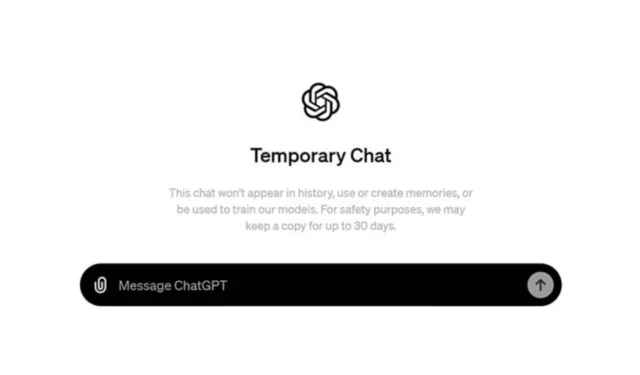
如果您了解人工智慧聊天機器人的工作原理,您可能會意識到我們與這些聊天機器人共享的內容不是私密的。
生成式 AI 聊天機器人使用您輸入的資料來改進和訓練其模型。因此,他們確切地知道你用這些聊天機器人做了什麼。
如果您注重隱私,您可能會因為這個特定原因而想要放棄這些聊天機器人。為了避免您這樣做,OpenAI 最近推出了一項新的 ChatGPT 功能,提供更私密的 AI 聊天體驗。
ChatGPT 上的臨時聊天 – 它是什麼?
臨時聊天基本上是 ChatGPT 的隱身模式。透過臨時聊天,您可以在空白狀態下進行對話。這意味著 ChatGPT 將無法回憶起您過去的對話或訪問記憶。
ChatGPT 上的臨時聊天功能在桌面版和應用程式版中均可使用。當您在此模式下聊天時,您的對話不會保存在歷史記錄中。
臨時聊天不會出現在您的 ChatGPT 歷史記錄中,也不會用於改進 AI 模型。然而,ChatGPT 確實聲稱,出於安全目的,它可以保留您的臨時聊天記錄最多 30 天。
如何在ChatGPT桌面上開始臨時聊天?
ChatGPT 臨時聊天功能在桌面版和行動版上均可使用。它也適用於免費和高級帳戶。以下介紹如何在 ChatGPT 桌面上開始臨時聊天。
1. 在桌面上開啟用於與 AI 聊天機器人聊天的 Web 瀏覽器。
2.接下來,請造訪ChatGPT官方頁面並使用您的帳戶登入。
3. 登入後,點選左上角的ChatGPT 下拉選單。
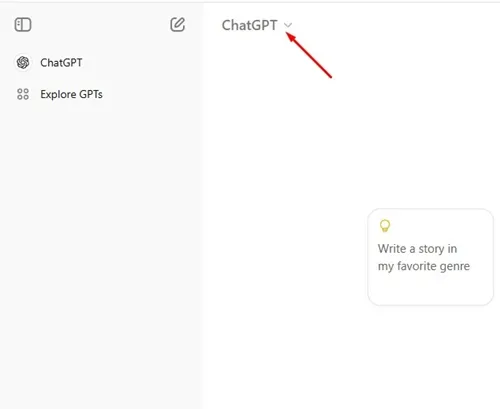
4. 在出現的選項清單中,啟用臨時聊天開關。
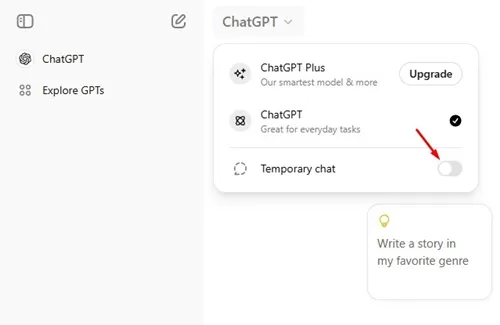
5. 在臨時聊天提示中,按一下繼續。
6. 現在,您可以與聊天機器人對話。它不會記住您的任何活動。
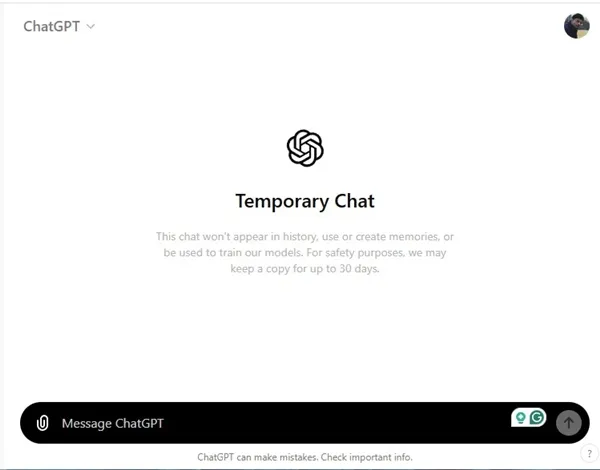
如何在 ChatGPT Mobile 上開始臨時聊天?
在 ChatGPT Mobile 上開始臨時聊天也非常簡單。以下是您如何在 ChatGPT Mobile 上開始臨時聊天。
1. 首先,在您的 Android 或 iPhone 上啟動 ChatGPT 應用程式。
2. 接下來,與 AI 聊天機器人開始新的對話。
3. 在對話畫面上,點選右上角的三個點。
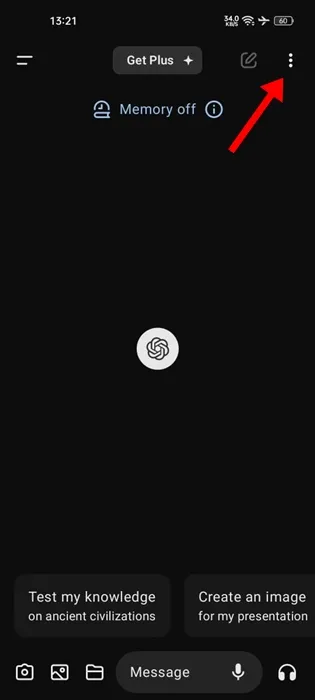
4. 在出現的選單上,選擇臨時聊天。

5. 您將看到確認提示,點選繼續按鈕。
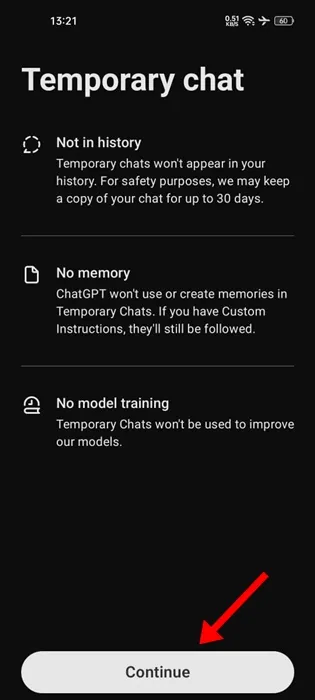
5. 現在,您可以開始與AI聊天機器人對話。
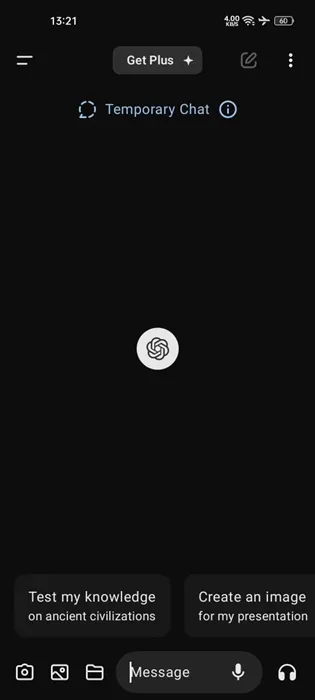
本指南介紹如何在 ChatGPT 桌面版和行動版上開始臨時聊天。如果您需要有關此主題的更多協助,請在評論中告訴我們。另外,如果您發現本指南有幫助,請不要忘記與您的朋友分享。




發佈留言